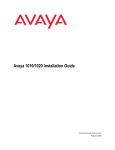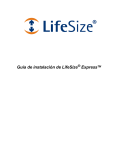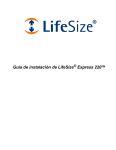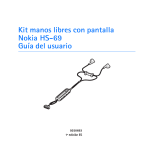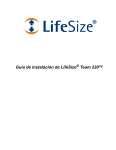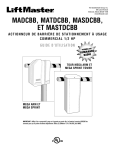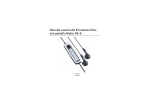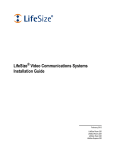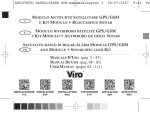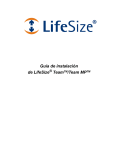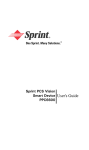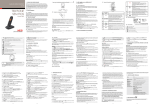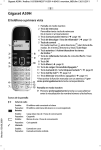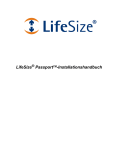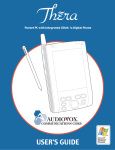Download Guía de instalación de LifeSize PassportTM
Transcript
Guía de instalación de LifeSize® PassportTM October 2009 Copyright Notice ©2009 LifeSize Communications Inc, and its licensors. All rights reserved. LifeSize Communications has made every effort to ensure that the information contained in this document is accurate and reliable, but assumes no responsibility for errors or omissions. Information in this document is subject to change without notice. Companies, names, and data used in examples herein are fictitious unless noted. This document contains copyrighted and proprietary information, which is protected by United States copyright laws and international treaty provisions. No part of the document may be reproduced or transmitted, in any form or by any means, electronic or mechanical, for any purpose, without the express written permission from LifeSize Communications. Trademark Acknowledgments LifeSize® is the trademark of LifeSize Communications Inc. All other trademarks are the property of their respective owners. Patent Notice For patents covering LifeSize® products, refer to http://www.lifesize.com/support/legal. Contacting Technical Services If you have questions, concerns, or need assistance, contact your LifeSize Partner. Providing Customer Feedback LifeSize Communications welcomes your comments regarding our products and services. If you have feedback about this or any LifeSize product, please send it to [email protected]. Contact information for LifeSize Communications is as follows: Method Address Internet http://www.lifesize.com E-mail [email protected] Phone (877) LIFESIZE or (877) 543-3749 (512) 347-9300 Fax (512) 347-9301 2 Guía de instalación de LifeSize Passport Preparación para la instalación Al preparar la instalación de LifeSize Passport, tenga en cuenta las condiciones físicas de la sala, la compatibilidad con las pantallas y la configuración de la red. LifeSize le recomienda que lea la información sobre la configuración de la red y la identificación de los sistemas antes de iniciar la instalación. Consulte “Configuración inicial” en la página 5. Configuración de la sala El tamaño, la forma, la disposición y la ocupación de la sala determinan dónde debe colocar los componentes de videoconferencia. Por ejemplo, en una instalación en una oficina pequeña, puede colocarse LifeSize Focus en uno de los extremos o esquinas de la sala, ya que los micrófonos con tecnología Beam Forming cancelan el eco producido al reflejarse el sonido en las paredes y recogen un sonido nítido hasta una distancia de 2,7 metros (9 pies) frente a ellos. Sin embargo, en una sala de conferencias multiusos, debe colocarse un LifeSize MicPod en medio de los participantes ya que su patrón de sonido es omnidireccional con un radio de 3 metros (10 pies). Advertencia: Evite que los cables del codec atraviesen zonas de paso, ya que si alguien tropieza con ellos, podría lesionarse, además del daño permanente que podrían sufrir los conectores de los cables y el propio codec. Si es imprescindible que los cables atraviesen zonas de paso, utilice algún sistema o método de colocación de los cables que evite la posibilidad de tropezar con ellos. La iluminación del entorno afecta a la calidad de imagen. La iluminación óptima para sistemas LifeSize es de 300 a 500 LUX. Si los niveles de luz son muy bajos, tal vez deba añadir iluminación artificial. La luz indirecta procedente de fuentes apantalladas o la luz reflejada de paredes claras suelen producir excelentes resultados. Evite lo siguiente: • La luz solar directa sobre el sujeto, el fondo o la lente de la cámara • La iluminación directa sobre el sujeto y la lente de la cámara • La iluminación de colores • El uso de una iluminación lateral fuerte o una luz potente desde arriba Consulte a su administrador o a su distribuidor de LifeSize para conocer los requisitos de iluminación específicos para su entorno. Guía de instalación de LifeSize Passport 3 Tipos y resoluciones de pantalla compatibles LifeSize Passport puede conectarse a pantallas de alta definición de 720p mediante un cable HDMI. Las resoluciones de pantalla compatibles son las siguientes: • 720p • 768p Nota: Los sistemas LifeSize Passport establecen automáticamente la preferencia Resolución de pantalla de Preferencias del administrador : Aspecto : Pantallas en Auto si selecciona una opción para esta preferencia que no admita la pantalla conectada. Protección con un firewall LifeSize le recomienda proteger su sistema con un firewall y bloquear, como mínimo, los siguientes puertos: • 22 (ssh) • 23 (telnet) • 80 (http) • 443 (https) Si necesita dejar estos puertos abiertos, asegúrese de cambiar las contraseñas predeterminadas del administrador y de la interfaz de la línea de comandos para mantener la seguridad. Para obtener información sobre cómo cambiar la contraseña predeterminada del administrador, consulte la Guía del usuario de LifeSize Passport. Para obtener información sobre cómo cambiar la contraseña de la interfaz de la línea de comandos, consulte el documento sobre la interfaz de la línea de comandos de automatización de LifeSize Passport. También puede desactivar la sesión ssh y el acceso Web en el sistema. Para ello, configure las preferencias en la interfaz del usuario. El acceso a través de telnet está desactivado de forma predeterminada. Para obtener más información sobre el acceso remoto, consulte la Guía del usuario de LifeSize Passport. Ancho de banda de red Una baja calidad de sonido y vídeo puede deberse a una velocidad insuficiente en la red. LifeSize le recomienda utilizar una red con una capacidad de 1 MB/s como mínimo para una llamada de vídeo de alta definición. Durante las llamadas de vídeo con un ancho de banda inferior, los sistemas LifeSize seleccionan automáticamente la mejor resolución que se puede conseguir con el ancho de banda disponible. 4 Guía de instalación de LifeSize Passport Servidor DNS Si tiene intención de utilizar direcciones de dominio para realizar llamadas, debe tener configurado un servidor de sistemas de nombres de dominio (DNS, Domain Name Service) o utilizar un servidor de protocolo de configuración dinámica de host (DHCP, Dynamic Host Configuration Protocol) que defina un servidor DNS de forma automática. Configuración inicial Durante el proceso de instalación, LifeSize Passport le pedirá que lo configure por primera vez. LifeSize le recomienda que recopile toda la información necesaria antes de la instalación. Las siguientes directrices ofrecen algunas instrucciones para recopilar y anotar estos datos. Tal vez deba consultar a su administrador de red para obtener la información sobre la configuración de la red y la identificación del sistema. Nota: Las pantallas de configuración inicial también aparecen cuando se restablecen los valores predeterminados del sistema. Para obtener más información sobre el modo de restaurar la configuración predeterminada, consulte la Guía del usuario LifeSize Passport. Idioma Seleccione el idioma en que se mostrará la interfaz del usuario. La opción predeterminada es Inglés. Contraseñas de administrador y usuario Algunas funciones y preferencias de la interfaz de usuario solo están disponibles para usuarios administrativos que tienen una contraseña. Por razones de seguridad, LifeSize le recomienda cambiar la contraseña del administrador predeterminada (1 2 3 4) durante la configuración inicial. Si lo desea, también puede definir una contraseña de usuario para controlar el acceso a las preferencias del usuario, donde el usuario puede: • Cambiar el aspecto de la interfaz del usuario. • Especificar el modo de respuesta de las llamadas. • Cambiar la configuración de la cámara. • Configurar los valores de sonido. • Reinicie el sistema. Guía de instalación de LifeSize Passport 5 Las contraseñas de administrador y usuario pueden contener cualquier combinación de números del 0 al 9 y los símbolos * (asterisco) y # (almohadilla), hasta una longitud máxima de 16 caracteres. Nota: Si define una contraseña de usuario, también puede utilizar la contraseña de administrador para acceder a las preferencias del usuario. Contraseña del administrador: ____________________________________________ Contraseña del usuario: _________________________________________________ Identificación del sistema La información que identifica el sistema aparece en la interfaz del usuario. Defina la preferencia Situación en su ubicación. El valor predeterminado es Estados Unidos. La preferencia Zona horaria define la hora del sistema que aparece en la barra de estado de la página principal de la interfaz del usuario. De manera predeterminada es la hora del meridiano de Greenwich. Debe definir esta preferencia aunque especifique un servidor NTP (protocolo de tiempo de la red, Network Time Protocol) durante la configuración inicial (consulte “Configuración de la red” en la página 7). El Nombre del sistema, Número de vídeo y Número de voz aparecen en la interfaz del usuario de la pantalla principal. El nombre del sistema también puede aparecer en los directorios local y corporativo. LifeSize le recomienda cambiar el nombre de sistema predeterminado por uno que los usuarios identifiquen fácilmente. Nombre del sistema: (para identificar esta instalación en la red): _________________ Número de vídeo: ______________________________________________________ Número de voz: ________________________________________________________ Preferencias de marcación de vídeo y voz Los sistemas LifeSize admiten el protocolo IP o RDSI para la marcación de vídeo. La opción predeterminada para la preferencia Marcación de vídeo es Auto, lo que permite al sistema determinar el mejor método para realizar llamadas. LifeSize Passport admite VoIP y RDSI para llamadas de voz. VoIP utiliza H.323 o SIP. Al realizar una llamada utilizando el botón Llamada de voz, puede marcar direcciones IP así como números de teléfono VoIP o RDSI. Al realizar una llamada utilizando el control remoto puede marcar direcciones IP. Esto permite que los sistemas de una red corporativa sin acceso a una puerta de enlace llamen a otros sistemas LifeSize de la red mediante las direcciones IP del sistema. 6 Guía de instalación de LifeSize Passport Configuración de la red DHCP está activado en los sistemas LifeSize de forma predeterminada. Si selecciona Desactivado en la preferencia DHCP, deberá introducir una dirección IP (la dirección IP configurada localmente, si no ha sido asignada por un servidor DHCP), una máscara de subred (se utiliza para dividir la dirección IP en una red y un identificador de host) y una puerta de enlace predeterminada (dirección IP de la puerta de enlace predeterminada que utiliza el sistema). Dirección IP: __________________________________________________________ Máscara de subred: ____________________________________________________ Puerta de enlace predeterminada: _________________________________________ Puede introducir el nombre de host del sistema. Si no tiene un servidor DHCP que defina de forma automática un servidor DNS, puede introducir las direcciones IP para configurar los servidores DNS. También puede definir los nombres de dominio que se deben buscar al resolver nombres de host. El servidor DNS traduce los nombres de los nodos de red en direcciones; especifique esta preferencia para utilizar DNS en la resolución de nombres de host de dispositivos en direcciones IP. Nombre de host: _______________________________________________________ Servidores DNS: _______________________________________________________ Dominios de búsqueda de nombres: _______________________________________ Si selecciona una opción diferente de Auto (la opción predeterminada) en la preferencia Velocidad de la red, asegúrese de que coincide con la velocidad y la capacidad de dúplex del conmutador de la red. Velocidad de la red: ________________________ Dúplex de la red: ______________ Puede introducir el nombre de host o la dirección IP de un servidor NTP para definir la fecha y hora del sistema de forma automática. El sistema LifeSize ignora el valor especificado para el nombre de host del servidor NTP si la preferencia DHCP se define en Activado y el servidor DHCP puede transmitir una dirección de servidor NTP al sistema LifeSize. Protocolo de hora de red (NTP): ___________________________________________ Preferencias de sonido El valor predeterminado para Micrófono activo es Auto. El sistema detecta los dispositivos de entrada de audio conectados y convierte uno de ellos en el micrófono activo en este orden: Entrada de micrófono Cámara 1. Para definir el nivel de audio del micrófono activo, seleccione Volumen del micrófono activo y pulse Aceptar en el control remoto de LifeSize. Aparecerá un medidor de volumen. El medidor de sonido se calibra en decibelios (dB) por debajo de la escala digital completa de la voz transmitida. El nivel máximo es de 0 dB. Guía de instalación de LifeSize Passport 7 También puede probar los altavoces de la salida principal para comprobar que el nivel de audio es el adecuado y asegurarse de que funcionan correctamente. Seleccione Auto para Prueba de salida de audio principal para realizar cíclicamente una prueba con los altavoces disponibles. La prueba se repetirá hasta que seleccione Inactivo. Componentes de LifeSize Passport El paquete LifeSize Passport contiene los siguientes componentes: • Una de las siguientes cámaras y cables: - LifeSize Focus y un cable de 2,9 m (9,5 pies). (Póngase en contacto con LifeSize o su distribuidor asociado LifeSize para obtener los cables opcionales de 7,5 m (24,6 pies) o 15 m (49,2 pies).) - LifeSize Camera y un cable de 7,5 m (24,6 pies). (Póngase en contacto con LifeSize o su distribuidor asociado LifeSize para obtener el cable opcional de 15 m (49,2 pies).) La opción LifeSize Camera requiere el componente de audio adicional: • LifeSize MicPod (consulte “Componentes periféricos opcionales” en la página 11 para la opción de LifeSize MicPod doble) • LifeSize Passport codec • LifeSize Control remoto (incluyendo tres pilas AAA) • Una ferrita • Guía de referencia rápida • CD de documentación Instalación de LifeSize Passport Para instalar los componentes de su sistema LifeSize Passport, saque todos los componentes de la caja del producto, incluidos los cables, y colóquelos en los lugares designados en la oficina o la sala de conferencias. Advertencia: No coloque ningún objeto encima o al lado del codec que pueda obstruir el flujo de aire alrededor de la unidad o generar calor. De lo contrario, es posible que el sistema se sobrecaliente y reinicie. Un sobrecalentamiento prolongado puede ocasionar daños al codec. Asegúrese de que la sala en la que coloque el codec esté correctamente ventilada y con temperatura controlada. Consulte la guía de referencia rápida de LifeSize que se incluye con el sistema para ver la descripción ilustrada de la instalación correcta. Los números que aparecen en la guía de referencia rápida se corresponden con los siguientes pasos: 8 Guía de instalación de LifeSize Passport 1. Abra el compartimento para las pilas que se encuentra en la parte trasera del control remoto. a. Antes de insertar las baterías, estire las dos tiras que cruzan el exterior de la ranura de la pila para que queden más apretadas. b. Inserte las dos pilas exteriores, colocando primero el extremo negativo (-) contra el muelle y, a continuación, coloque el extremo positivo (+) en su lugar, de manera que las pilas cubran las correas de tela. c. Coloque la correa de tela más larga sobre ambas pilas y, a continuación, inserte primero el extremo negativo de la pila central contra el muelle para atrapar debajo de ella la correa de tela más larga. A continuación, coloque el extremo positivo de la pila en su lugar. d. Coloque los extremos de las correas de tela sobre la batería central y monte la cubierta. 2. Lleve a cabo uno de los siguientes procedimientos para instalar la cámara y los componentes de audio: a. Para instalar LifeSize Focus tanto como cámara como componente de audio, introduzca el cable de la cámara en el puerto de la parte trasera de la cámara y conecte el extremo opuesto en el puerto con el símbolo de la cámara , situado en el panel trasero del codec. b. Para instalar LifeSize Camera como componente de cámara y LifeSize MicPod como dispositivo de entrada de audio, realice los siguientes pasos: • Introduzca el cable de la cámara en el puerto de la parte trasera de la LifeSize Camera y conecte el extremo opuesto en el puerto con el símbolo de la cámara situado en el panel trasero del codec. • Inserte el extremo del cable desde el LifeSize MicPod en el puerto del micrófono marcado con el símbolo del micrófono en el panel trasero del codec. (Consulte “Componentes periféricos opcionales” en la página 11 para la opción LifeSize MicPod doble.) Guía de instalación de LifeSize Passport 9 Advertencia: Si se tropieza con el cable del LifeSize MicPod se pueden producir lesiones personales y daños permanentes en el conector del cable del LifeSize MicPod y el conector del codec. LifeSize le recomienda conectar el clip de reducción de tensiones del cable incluido en la caja del producto LifeSize MicPod tal y como se muestra en “Colocación del LifeSize MicPod clip de reducción de tensiones del cable” en la página 12. 3. Introduzca el cable de la pantalla de vídeo en el puerto de la parte trasera de la pantalla y conecte el extremo opuesto en el puerto con el símbolo de la pantalla HD 1 HD situado en el panel trasero del codec. Conecte el cable de alimentación de la pantalla a una toma de corriente de la pared. Nota: Si tiene intención de utilizar altavoces externos no integrados en el monitor, conéctelos al puerto marcado con el símbolo de salida de línea , situado en el panel trasero del codec. 4. Introduzca el cable de red en el puerto de red marcado con el símbolo de la red (LAN) situado en el panel trasero del codec. Conecte la ferrita al cable de red a un máximo de 10 centímetros de (4 pulgadas) del codec. Introduzca el extremo opuesto del cable de red a un puerto de red. 5. Introduzca el cable del adaptador de alimentación en la toma de corriente con la marca , situada en el panel trasero del codec. Introduzca un extremo del cable de alimentación en el adaptador de alimentación y el extremo opuesto en una toma de corriente de la pared. El sistema LifeSize se inicia y se enciende un LED azul en la parte delantera del codec. Consulte “Iconos de estado” en la página 16 para obtener más información sobre el estado del sistema al iniciarse o al cambiar las condiciones. La cámara se inicializa la primera vez que se conecta a un codec; este proceso puede tardar unos minutos. Advertencia: No toque ni desconecte los dispositivos durante este tiempo, ya que podría dañar el sistema. 10 Guía de instalación de LifeSize Passport 6. Aparece una pantalla de Configuración inicial que le pide que configure el sistema por primera vez. Consulte “Configuración inicial” en la página 5 y la información que ha recopilado previamente para que le guíe a través de las opciones de configuración. Utilice las teclas de flecha del control remoto para navegar por las preferencias que aparecen en las pantallas de configuración inicial. Los iconos (y su descripción correspondiente) que aparecen en la parte inferior de cada pantalla se corresponden con las teclas del control remoto e indican las operaciones disponibles en cada pantalla o para un objeto seleccionado. Si no aparece la pantalla de configuración inicial y el monitor permanece en blanco, consulte “Solución de problemas de instalación” en la página 14. En la parte inferior de la pantalla se muestra la barra de estado del sistema y la barra de navegación. La barra de estado del sistema indica el estado del sistema y de la red. Mientras se inicia el sistema, también se muestra el estado al inicio de la lista de RELLAMADAS para indicar el estado actual del mismo. Consulte “Iconos de estado” en la página 16 para ver una explicación de los iconos de estado que pueden aparecer. Bloqueo del codec LifeSize Puede bloquear el codec LifeSize con un bucle seguro para evitar la extracción física del dispositivo. Para obtener ayuda, póngase en contacto con el distribuidor de LifeSize o con el Servicio de asistencia técnica de LifeSize. Guía de instalación de LifeSize Passport 11 Componentes periféricos opcionales Puede conectar los siguientes componentes periféricos adicionales para mejorar el sistema LifeSize: Componente periférico Entrada de micrófono Uso Para uso con una configuración de LifeSize MicPod sencilla o doble. En una configuración de LifeSize MicPod sencilla, puede añadir un cable de extensión de LifeSize MicPod (15 metros, 49,2 pies) al LifeSize MicPod. En una configuración de LifeSize MicPod doble, puede utilizar una combinación de dos LifeSize MicPod, un cable separador y cables de extensión en salas grandes para lograr una mayor cobertura de la entrada de audio. Consulte “Configuración de LifeSize MicPod doble” en la página 12 para ver las configuraciones admitidas. Salida de audio (salida de línea) Para uso con altavoces de salida con nivel de línea externa que no están integrados en la pantalla 1 o con unos auriculares (izquierdo más derecho). Advertencia: Un exceso de presión sonora de los audífonos y los auriculares puede provocar pérdidas auditivas. USB Reservado para uso futuro. Configuración de LifeSize MicPod doble Utilizando el cable separador, puede conectar una combinación de cables de extensión y dos LifeSize MicPod al único puerto de LifeSize MicPod en su codec LifeSize para lograr la máxima cobertura de audio omnidireccional en salas de conferencias de gran tamaño. Las configuraciones de LifeSize MicPod dobles se limitan a dos LifeSize MicPod y un cable separador. (No puede utilizar varios cables separadores para conectar más de dos LifeSize MicPod.) No obstante, puede utilizar variaciones de tres configuraciones de cables de extensión: Si conecta el extremo macho del cable separador directamente al codec, puede conectar directamente un LifeSize MicPod sin ningún cable o utilizar un cable de extensión para conectarlo a cada uno de los extremos hembra del cable separador. Si utiliza un cable de extensión para conectar el codec al cable separador, puede conectar directamente un LifeSize MicPod sin ningún cable o utilizar un cable de extensión para conectarlo a cada uno de los extremos hembra del cable separador. Si utiliza dos cables de extensión para conectar el codec al cable separador, puede conectar ambos LifeSize MicPod directamente a los extremos hembra del cable separador. 12 Guía de instalación de LifeSize Passport Advertencia: Si se tropieza con el cable del LifeSize MicPod se pueden producir lesiones personales y daños permanentes en el cable o en el conector del cable del LifeSize MicPod y el conector del codec. LifeSize recomienda conectar el clip de reducción de tensiones del cable incluido en la caja del producto LifeSize MicPod tal y como se muestra en “Colocación del LifeSize MicPod clip de reducción de tensiones del cable” en la página 12. LifeSize Passport detecta cualquier cable conectado a su entrada de micrófono como un LifeSize MicPod. Si no hay conectado un LifeSize MicPod al cable separador o de extensión y se selecciona la entrada de micrófono como micrófono activo, no hay audio disponible. el indicador Sin micrófono activo no aparece en la barra de estado y el campo Micrófono activo en la página Información del sistema Entrada de micrófono como micrófono activo. Colocación del LifeSize MicPod clip de reducción de tensiones del cable Si el LifeSize MicPod está instalado en un área en la que se puede tropezar con el cable o darle un tirón, LifeSize recomienda el uso del clip de reducción de tensiones del cable (incluido con su LifeSize MicPod) para reducir la posibilidad de desconectar o dañar el enchufe o LifeSize Passport. LifeSize le recomienda también que utilice algún sistema o estrategia de gestión del cable para reducir la posibilidad de tropezar. Antes de colocar el clip de reducción de tensiones del cable en el codec, asegúrese de que la superficie del codec esté limpia (sin suciedad, polvo ni grasa, u otros residuos) y seca. La cinta adhesiva de clip de reducción de tensiones del cable está destinado a un solo uso. Guía de instalación de LifeSize Passport 13 Coloque el clip de reducción de tensiones del cable en el codec y guíe el cable del LifeSize MicPod a través del clip de reducción de tensiones del cable como se muestra en la siguiente ilustración: Configuración posterior a la instalación En función de su entorno, es posible que deba realizar los siguientes ajustes adicionales a la configuración de su sistema LifeSize Passport y a su red, antes de poder realizar una llamada para verificar la instalación. Si utiliza un servidor estático NAT (Traducción de direcciones de red, Network Address Translation) para asignar una dirección IP pública a su sistema LifeSize Passport para la comunicación con dispositivos fuera de su red privada, deberá activar el servidor estático NAT en el sistema LifeSize Passport antes de realizar llamadas. Si el sistema LifeSize se comunica con otros dispositivos a través de un firewall, deberá configurar el firewall de manera que permita que todo el tráfico entrante y saliente del sistema LifeSize a través de los puertos reservados. Los usuarios que realicen llamadas a través de un firewall a sistemas con direcciones IP pueden experimentar vídeo o audio en una sola dirección si el firewall no está configurado correctamente para permitir el tráfico de audio y vídeo. Si utiliza Gatekeepers H.323 en su entorno y desea realizar llamadas mediante un nombre o extensión con el protocolo H.323, debe realizar la configuración de H.323 LifeSize Passport. Si utiliza servidores de protocolo de inicialización de sesiones (SIP, Session Initiation Protocol) en su entorno para realizar llamadas mediante el protocolo SIP, debe realizar la configuración de SIP para LifeSize Passport. Para obtener más información sobre la configuración de estas preferencias, consulte la sección adecuada de la Guía del usuario de LifeSize Passport. 14 Guía de instalación de LifeSize Passport Realización de una llamada de prueba a los sistemas LifeSize La siguiente entrada predeterminada aparece en la lista de RELLAMADAS y en el directorio local para un nuevo sistema: • LifeSize Demo (demo.lifesize.com) Puede utilizar esta entrada para realizar una llamada de prueba desde su sistema de demostración LifeSize. Para obtener más información sobre el modo de realizar una llamada, consulte la Guía del usuario de LifeSize Passport. Nota: Para utilizar esta entrada, debe especificar un servidor DNS en Preferencias del administrador : Red : General o utilizar DHCP, que define automáticamente un servidor DNS. Si no se ha configurado un servidor DNS, al realizar una llamada a cualquiera de estas entradas, el estado de la llamada aparece como no disponible porque no ha podido conectar con la dirección IP. Solución de problemas de instalación Los problemas de instalación que puede encontrar al utilizar el sistema LifeSize Passport normalmente están relacionados con la salida del monitor, una mala conexión de los cables, la conectividad o el ancho de banda de la red. Cuando investigue un problema con el sistema, compruebe en primer lugar las conexiones de los cables. Asegúrese de que las conexiones sean correctas y firmes, y que ningún objeto obstruya los cables. Para obtener más información sobre la resolución de los problemas que puede encontrar con LifeSize Passport, consulte la Guía del usuario de LifeSize Passport. No hay alimentación Para resolver un problema de alimentación, lleve cabo los pasos siguientes: 1. Desconecte la unidad de suministro eléctrico (UPS) del codec y la toma de corriente de CA. 2. Enchufe un aparato eléctrico que sepa que funciona en la toma de corriente de CA para determinar si ésta funciona bien. 3. Si la toma de corriente de CA funciona, enchufe la UPS en ella, pero no la conecte a LifeSize Passport. Si se enciende el LED verde de la UPS, probablemente ésta funciona bien. 4. Conecte la UPS a LifeSize Passport. Si LifeSize Passport no se inicia y el LED verde parpadea, debe haber un problema con el codec. Guía de instalación de LifeSize Passport 15 El valor que muestra la dirección IP no es válido Tras finalizar la configuración inicial, si la dirección IP que aparece en la parte superior de la pantalla principal muestra un valor no válido, es posible que exista una de las siguientes condiciones: Condición Resolución La unidad está configurada para obtener una dirección mediante DHCP y no hay ningún servidor DHCP disponible. Compruebe que la unidad está conectada a una red que tiene un servidor DHCP. Nota: El cliente DHCP asigna automáticamente una dirección en la red de clase B 169.254 y el símbolo de red rojo aparece en la barra de estado de la pantalla principal. La conexión del cable Ethernet es defectuosa. Sustituya el cable Ethernet por un cable de alta calidad. La unidad está configurada para utilizar una dirección IP estática, pero no se ha especificado ninguna dirección IP. Proporcione la información necesaria sobre la dirección IP si deshabilita la opción de DHCP. No se puede establecer la conexión con la red. Compruebe la conexión de red. Aparece un símbolo de red rojo en la barra de estado de la pantalla principal. Problemas con la cámara El vídeo de la cámara aparece en una pequeña ventana en la pantalla principal de la interfaz del usuario, encima de la lista de RELLAMADAS. Si no aparece el vídeo de la cámara, siga estos pasos: • Asegúrese de que la cámara está conectada correctamente al codec LifeSize como se describe en “Instalación de LifeSize Passport” en la página 8. Sólo LifeSize Focus y LifeSize Camera son compatibles con LifeSize Passport. • Compruebe que el LED azul de la parte delantera de la cámara está encendido y no parpadea, lo que indica que está activa. • En la pantalla principal de la interfaz de usuario, pulse el botón del control remoto de LifeSize para acceder al Menú del sistema. Pulse para acceder a la página 2 de la página Información del sistema. Compruebe que el estado de la cámara es Preparado. 16 Guía de instalación de LifeSize Passport Mejora de imágenes oscuras Si la imagen es demasiado oscura, puede ajustar la preferencia Brillo de la cámara de alta definición en Preferencias de usuario (o administrador) : Diagnósticos : Cámara de alta definición. También puede añadir una fuente de luz para mejorar la iluminación. Consulte “Configuración de la sala” en la página 3 para obtener más información. Iconos de estado La siguiente tabla identifica los iconos que pueden aparecer en la barra de estado del sistema. Icono Condición Indica que el subsistema de comunicación se está inicializando. Si vuelve a mostrarse este icono después de reiniciarse el sistema, indica que se ha producido un problema. Reinicie el sistema. Indica que el sistema se está inicializando. Cuando el sistema se está inicializando, la funcionalidad de la pantalla principal está desactivada y no aparecen entradas en la lista de RELLAMADAS. Este icono también aparece cuando se conecta un nuevo dispositivo al sistema tras iniciarlo y desaparece cuando el dispositivo está listo. Si el icono no desaparece, se ha producido un problema y se debe reiniciar el sistema. Indica que el sistema no tiene un micrófono activo. Compruebe las conexiones del dispositivo y, a continuación, compruebe la opción que ha seleccionado para la preferencia Micrófono activo. Estado de la red Identifica el estado de la red del siguiente modo: conectada en curso desconectada Sobrecalentamiento del sistema (indicador verde) (indicador amarillo) (indicador rojo) Este indicador amarillo le advierte cuando la temperatura del sistema excede la temperatura de funcionamiento normal. El codec ajusta la velocidad del ventilador automáticamente para refrigerarse. Este indicador rojo le advierte de que el sistema se ha sobrecalentado y se acerca a la temperatura de funcionamiento máxima permitida y se reinicia automáticamente cuando la alcanza. Advertencia: Las temperaturas que requieren que el codec se reinicie puede dañar de forma permanente los componentes del codec. Asegúrese de que la sala en la que coloque el codec esté correctamente ventilada y con temperatura controlada. Guía de instalación de LifeSize Passport 17